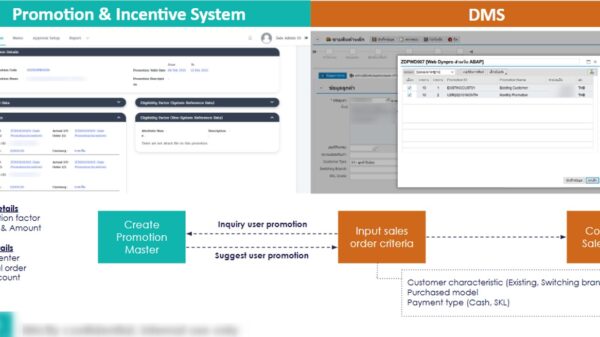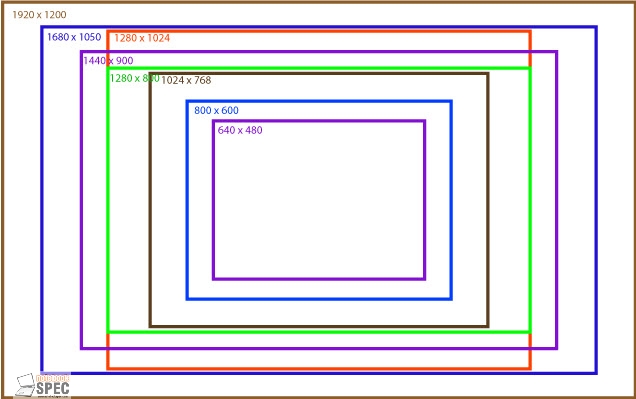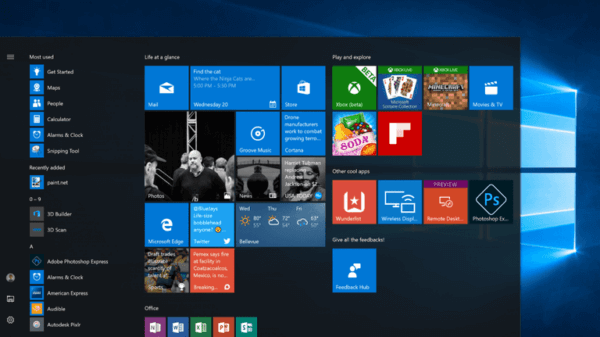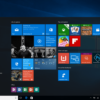สำหรับ? Windows 8 เป็นวินโดวส์ที่ไม่เหมือนกับวินโดวส์อื่นๆ ที่ผ่านมาเพราะมีการกำหนดค่ามาตรฐานขั้นต่ำของความละเอียดหน้าจอที่จะทำงานได้ในเเอพลิเคชันที่เป็น Metro?ถ้าคอมพิวเตอร์เครื่องใดมีค่าต่ำหรือตั้งค่าต่ำกว่าที่กำหนด Windows 8 จะไม่ทำงานกับเเอพลิเคชันนั้นๆ
ฉะนั้นเรามาเรียนรู้กันสักเล็กน้อยว่าหน้าจอแต่ละขนาดที่มีใช้ในปัจจุบันควรจะมีค่าของความละเอียดที่ถูกต้องและใช้กับ Windows 8 ได้อย่างไม่มีปัญหา
หลักการง่ายๆ ที่ผมจะแนะนำก็คือ เมื่อเราใช้จอภาพขนาดใดก็ตาม ค่าความละเอียดหน้าจอที่ดีที่สุดก็คือค่า Native resolution หรือค่าความละเอียดจริงของจอหน้าที่ทางผู้ผลิตตั้งค่ามา ส่วนรายละเอียดที่ทางผู้ผลิตบอกว่า Min/Max จะเป็นค่าที่จอภาพนั้นสามารถตั้งค่าได้ซึ่งไม่จำเป็นต้อง Native เสมอไป ผู้ใช้อาจจะงงๆ นะครับ ฉะนั้นวิธีที่ดีที่สุดคือก่อนใช้ควรอ่านคู่มือของจอภาพให้เข้าใจเสียก่อน
ตารางค่า Native Resolutions ของจอภาพ
|
LCD/LED Monitor Screen (นิ้ว) |
Native Resolution |
|
14-15 |
1024 x 768 |
|
17-19 |
1280 x 1024 |
|
20-23 |
1600 x 1200 |
|
24 + |
1900 x 1200 |
|
17-18 ( Widescreen) |
1280 x 800 |
|
19? (Widescreen) |
1440 x 900 |
|
20-23 ?(Widescreen) |
1680 x 1050 |
|
24-29 ( Widescreen) |
1920 x 1080 ถึง 1920 x 1200 |
|
30 + (Widescreen) |
1920 x 1080 ถึง 2560 x 1600 |
?
|
Laptop Screen (นิ้ว) |
Native Resolution |
|
13-15 |
1400 x 1050 |
|
13-15 ( Widescreen) |
1280 x 800 |
|
17 (Widescreen) |
1680 x 1050 |
|
Tablet Screen |
1366 x 768 |
?ข้อควรระวังเกี่ยวกับค่าความละเอียดหน้าจอของ Windows 8
- ใน Windows 8 ไม่อนุญาตให้ผู้ใช้แต่ละคน (เครื่องเดียวใช้หลาย Account) ตั้งค่าความละเอียดของ Account ตามใจตนเอง เพราะจะไปเปลี่ยนความละเอียดหน้าจอของผู้ใช้ทั้งหมดในเครื่อง
- การใช้ฟีเจอร์ Windows Store เพื่อดาวน์โหลดหรือรัน Applications ทางอินเตอร์เน็ตความละเอียดอย่างน้อยของจอภาพต้องได้เท่ากับ 1024 x 768 มิฉะนั้นจะไม่สามารถใช้งานได้
- เเอพลิเคชันต่างๆ ที่ใช้ใน Windows 8 ต้องการความละเอียดของจอภาพอย่างน้อย 1366 x 768